所需工具:
iapp(工具)文章源自灵鲨社区-https://www.0s52.com/bcjc/iappjc/437.html
聪明的大脑文章源自灵鲨社区-https://www.0s52.com/bcjc/iappjc/437.html
勤劳的双手文章源自灵鲨社区-https://www.0s52.com/bcjc/iappjc/437.html
文章源自灵鲨社区-https://www.0s52.com/bcjc/iappjc/437.html
教程如下:文章源自灵鲨社区-https://www.0s52.com/bcjc/iappjc/437.html
这期我们主要讲的是s变量的用法。文章源自灵鲨社区-https://www.0s52.com/bcjc/iappjc/437.html
1.我们打开iAPP
创建一个应用。
然后打开可视化编程。文章源自灵鲨社区-https://www.0s52.com/bcjc/iappjc/437.html
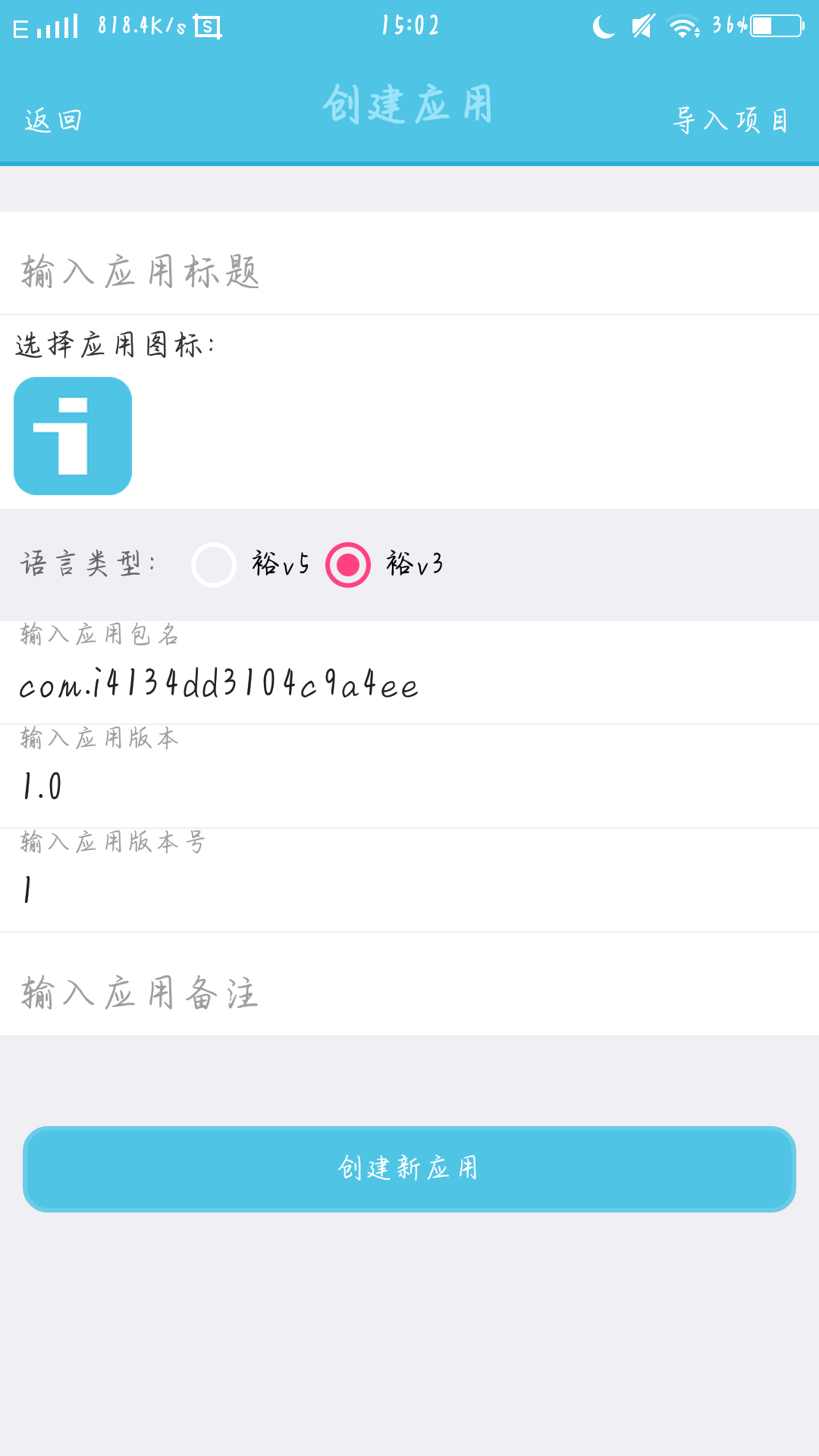 文章源自灵鲨社区-https://www.0s52.com/bcjc/iappjc/437.html
文章源自灵鲨社区-https://www.0s52.com/bcjc/iappjc/437.html
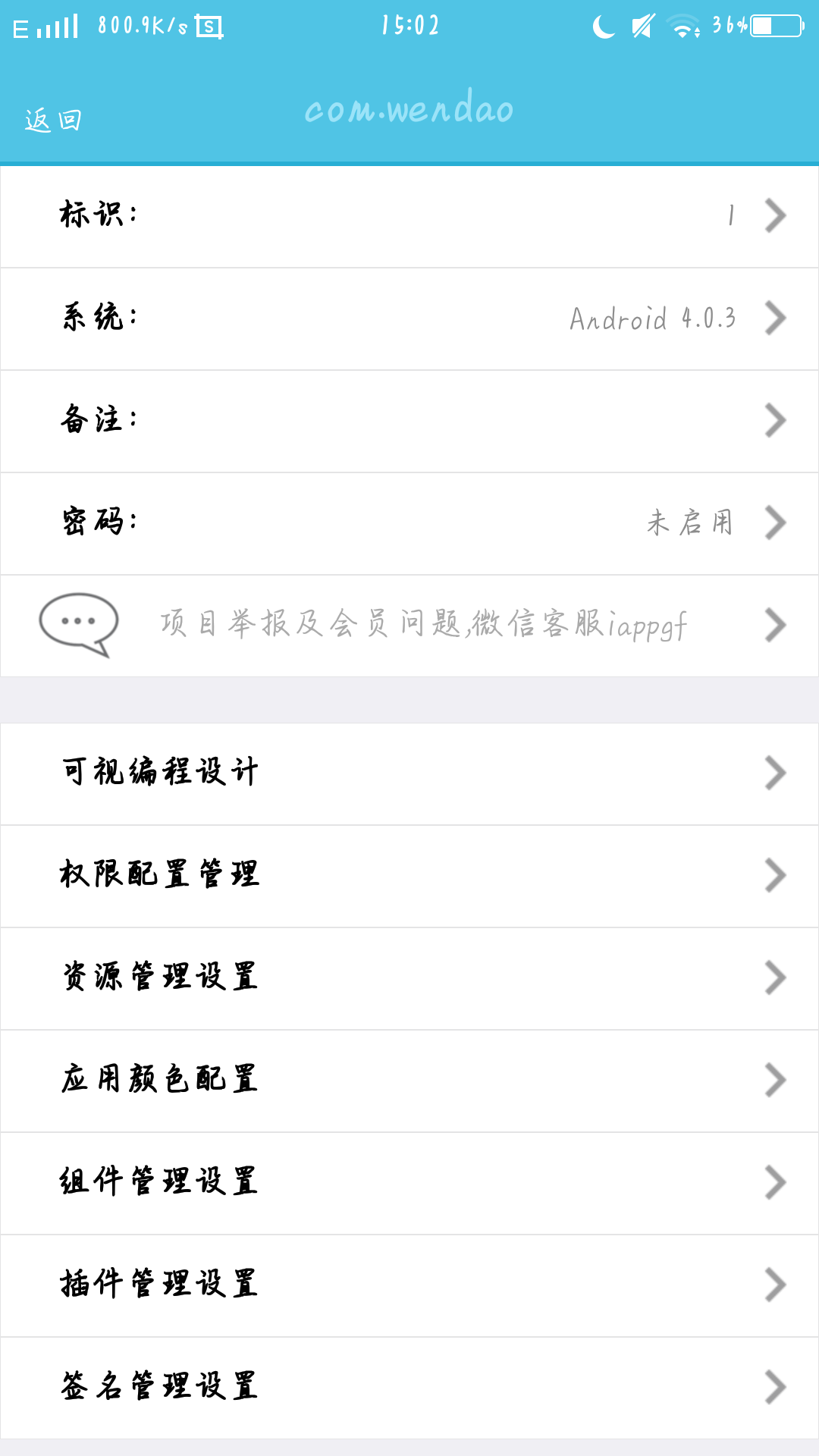 文章源自灵鲨社区-https://www.0s52.com/bcjc/iappjc/437.html
文章源自灵鲨社区-https://www.0s52.com/bcjc/iappjc/437.html
文章源自灵鲨社区-https://www.0s52.com/bcjc/iappjc/437.html
2.我们点开控件。
点击载入事件。
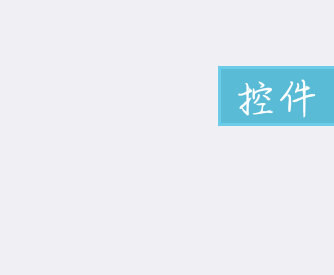
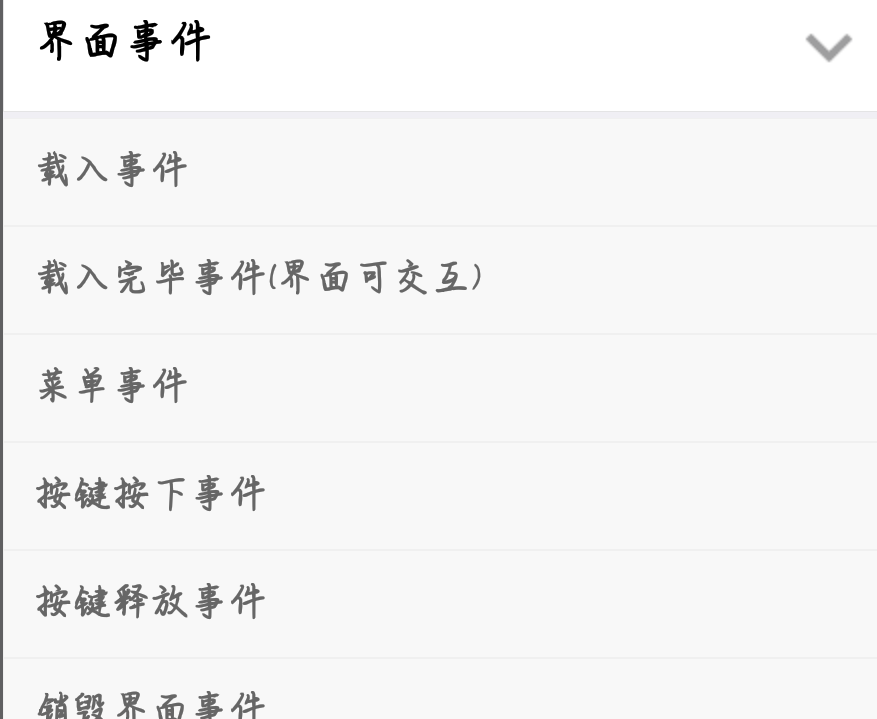

然后我们在里面输入
s a
tw(a)
我们这就生成了一个变量。
然后我们退出去运行一下。
可以看见我们是运行成功了的。
他显示了null

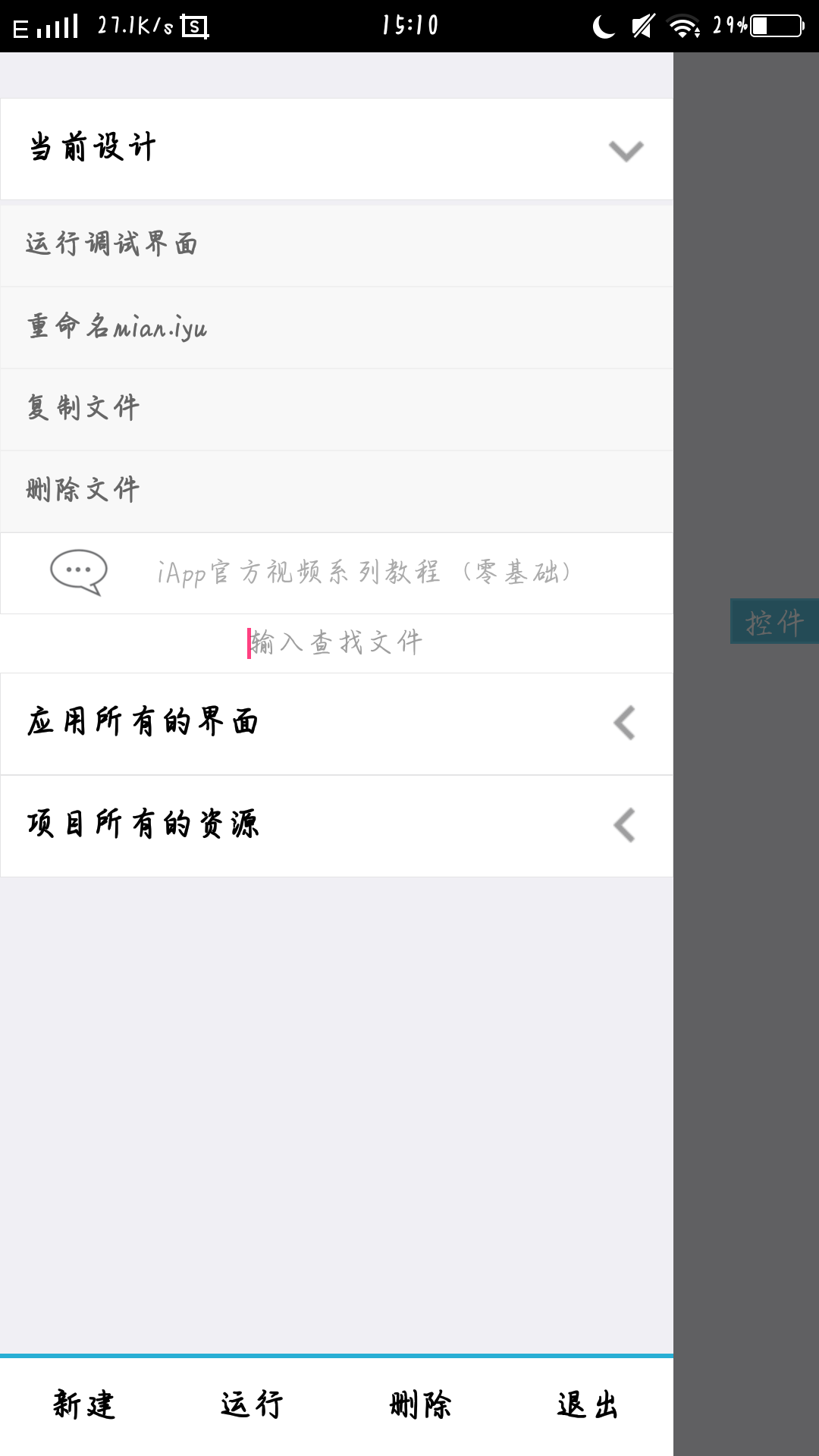
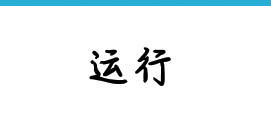
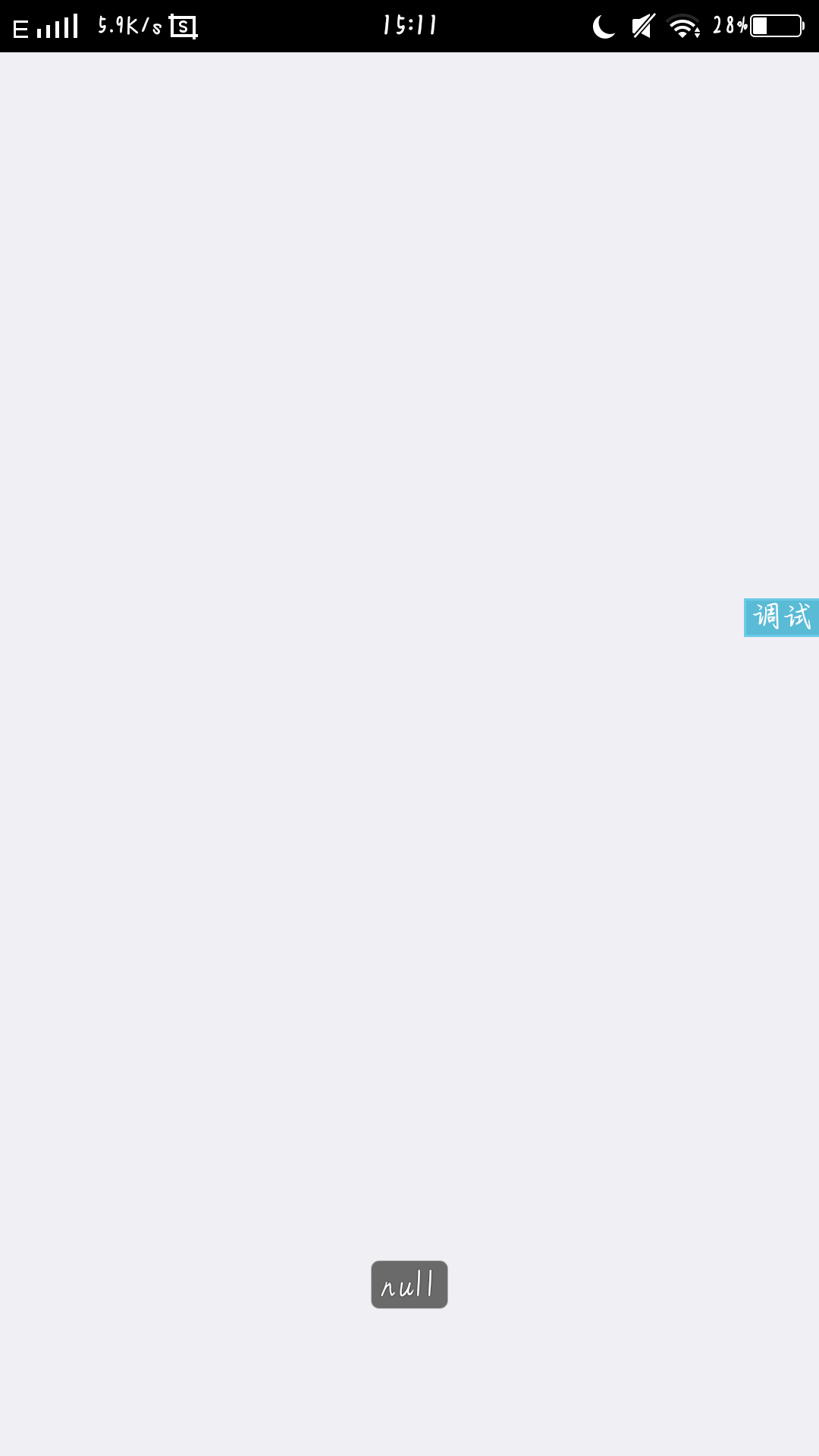
这是因为我们没有把这个变量赋值。
然后我们重新进去输入。
如第一个图所示的文字
然后我们再去点击运行,可以看到它显示了我们所输入的数字1234。

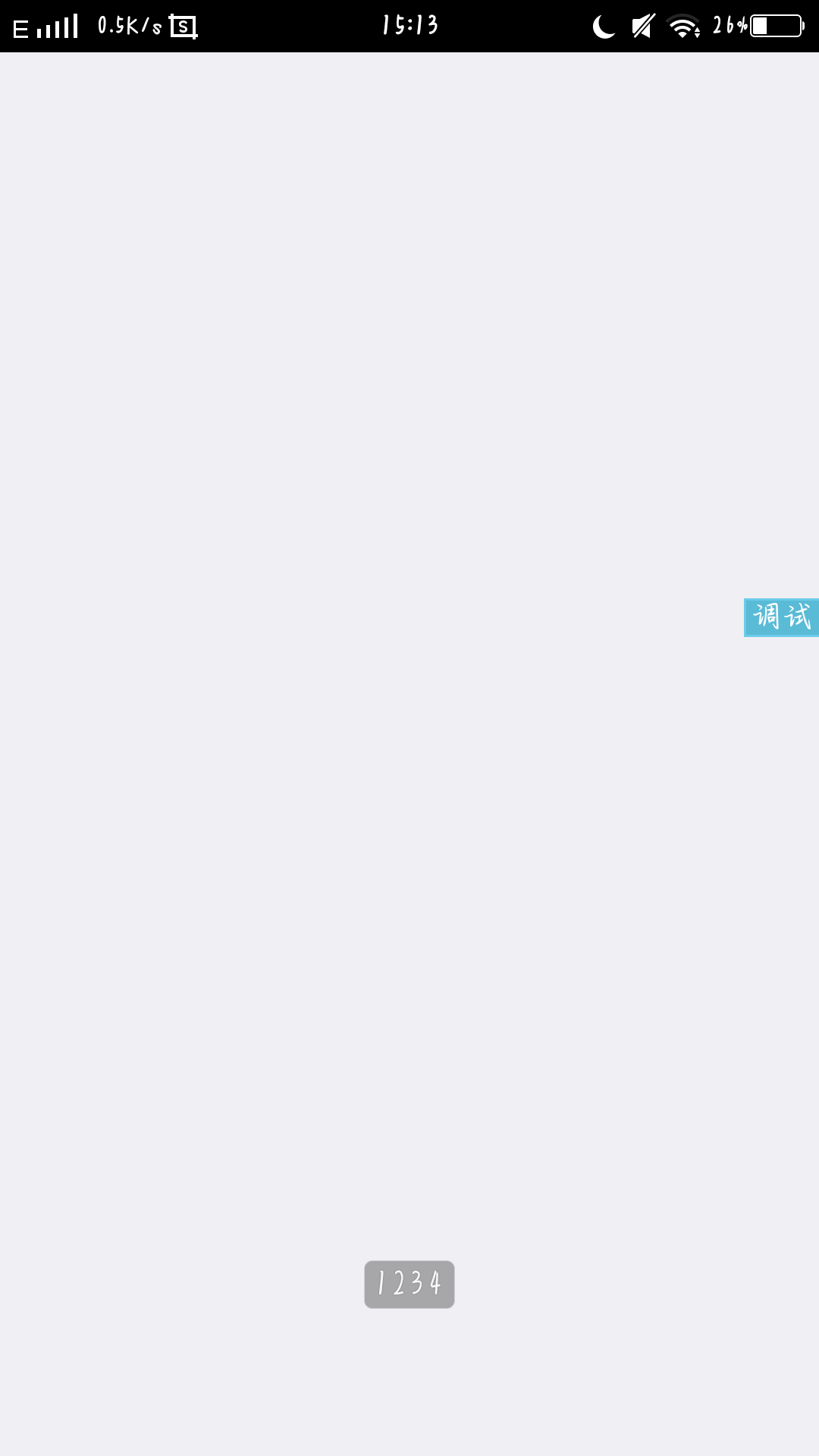
然后我们再多生成几个变量,还有与他们对应的赋值。如图一所示。
「而赋值则就是
=什么
不管我们输入的是1234还是12.23还是字符串都属于赋值。
而tw(什么)
就是提示语句。」
然后我们再去点击运行,可以看见它随着时间会依次向我们的赋值显现出来。
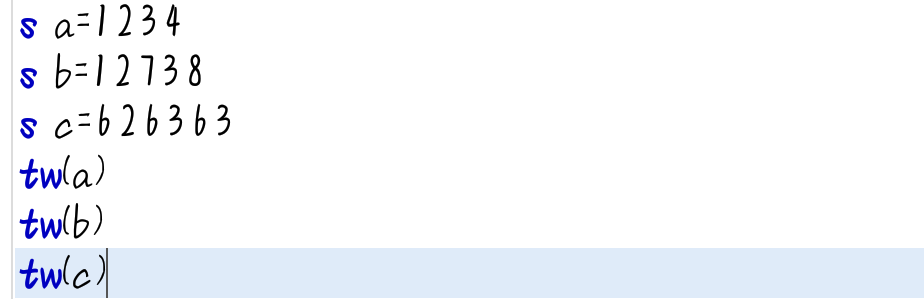
变量分为局部变量,界面别那样和全局变量。
局部。
变量它的生效范围就在这个事件内。
而界面变量他生效的范围就是在整个界面内。
全局变量则是在整个应用内生效。
向如图一就是局部变量。
我们可以在添加控件里面添加一个按钮。
然后再控件事件里面找到单击触屏事件
然后我们进去编辑
输入如图四那样的文字
然后我们去运行一下
我们可以发现是不可以的。

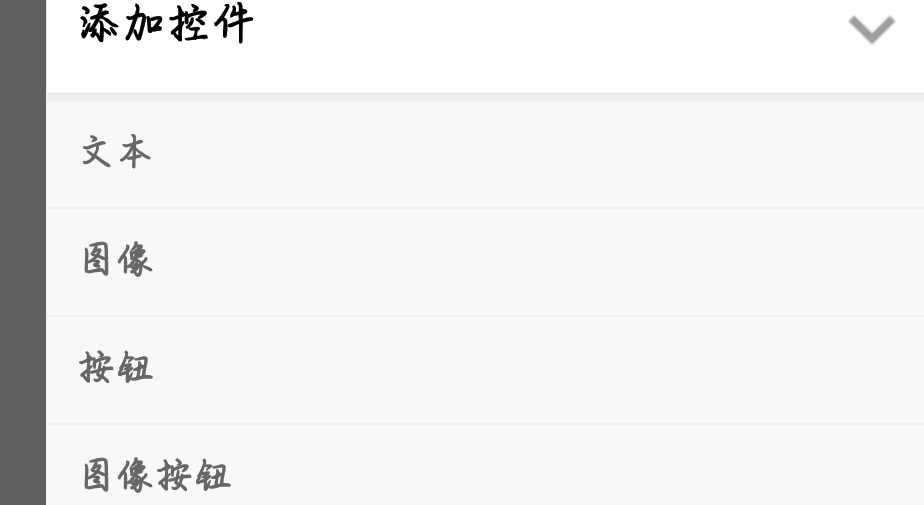
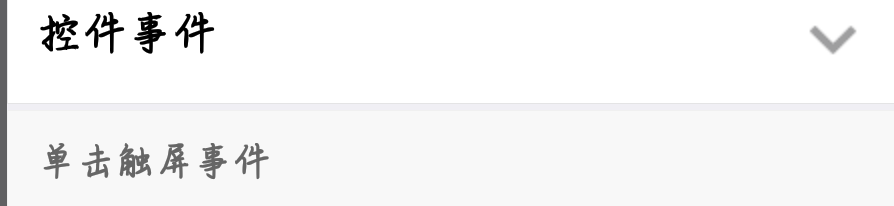

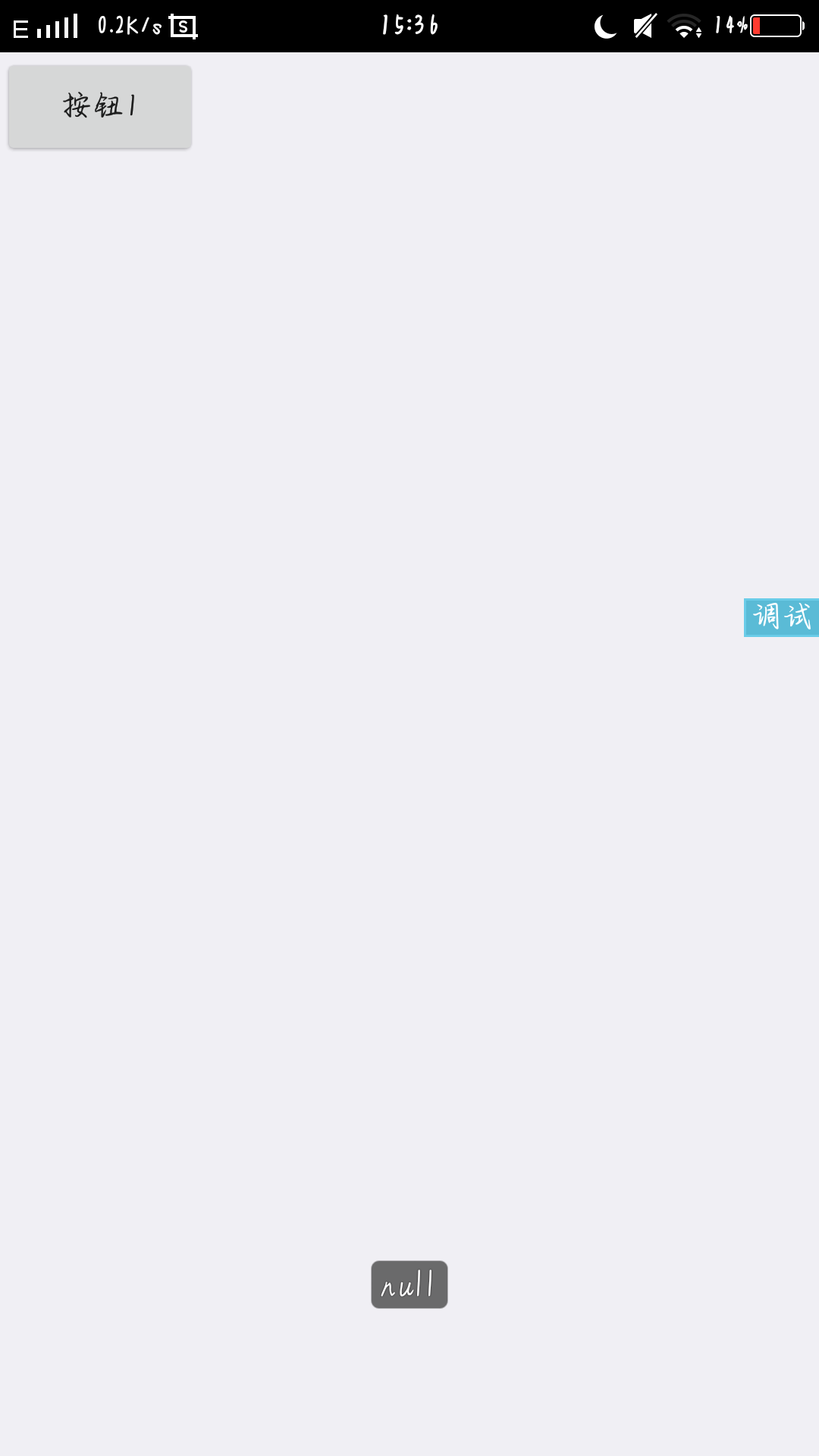
如果要是我们把载入事件的a让他变成一个界面变量
输入如图一的文字。
然后再去,控制事件里的单击触屏事件。
改成如图三的文字
然后我们再去运行一下。
可以看到他已经成功运行了。

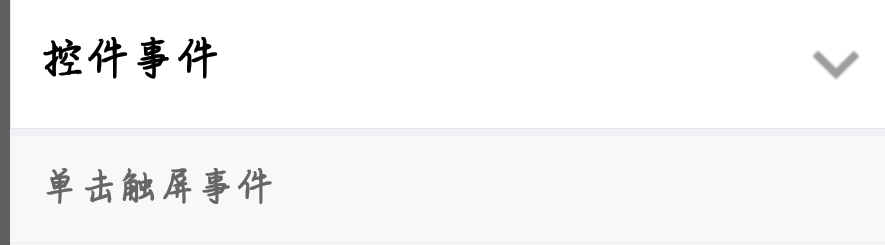

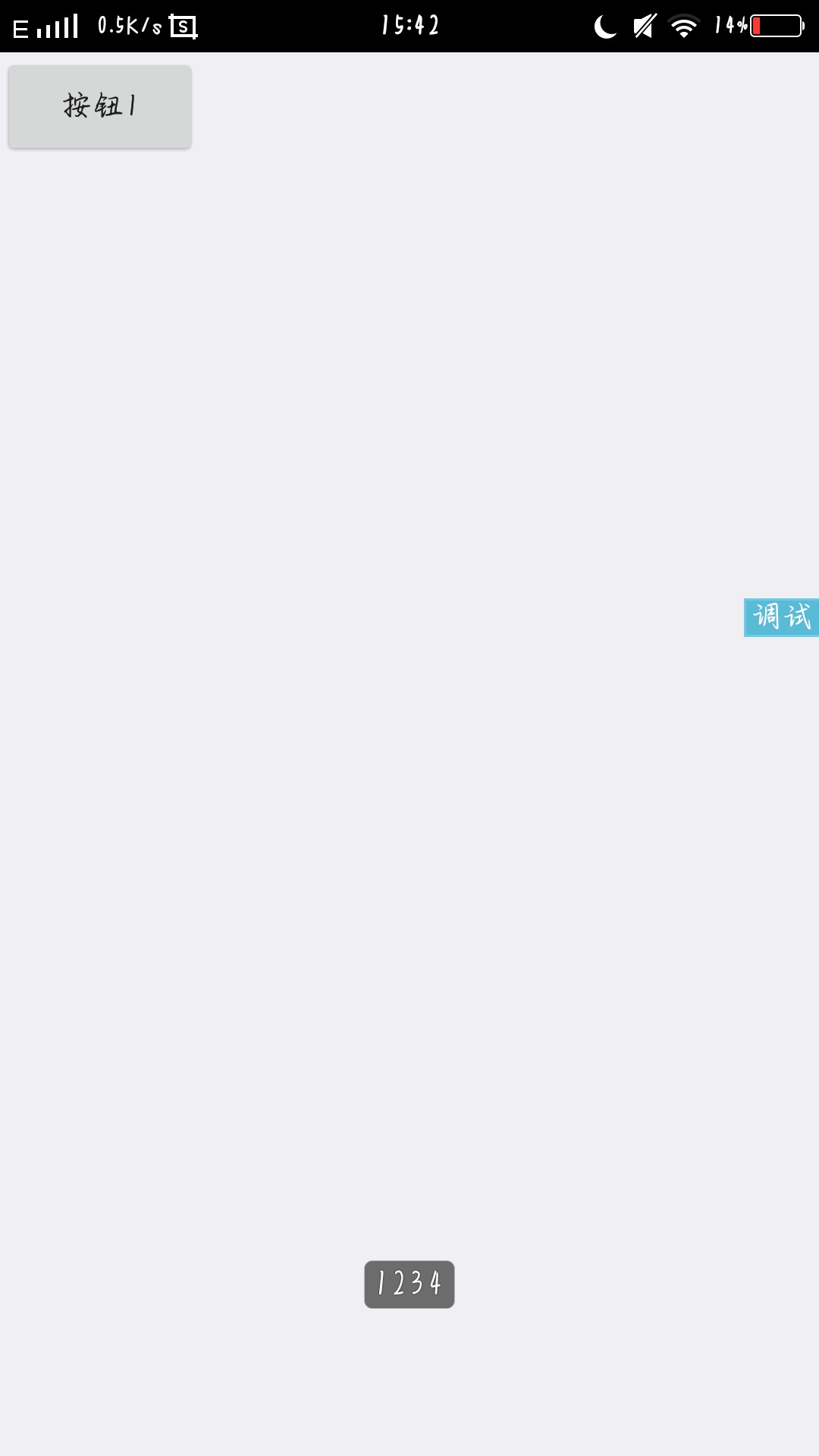
让我们来看看全局变量
我们首先需要新创建一个界面。
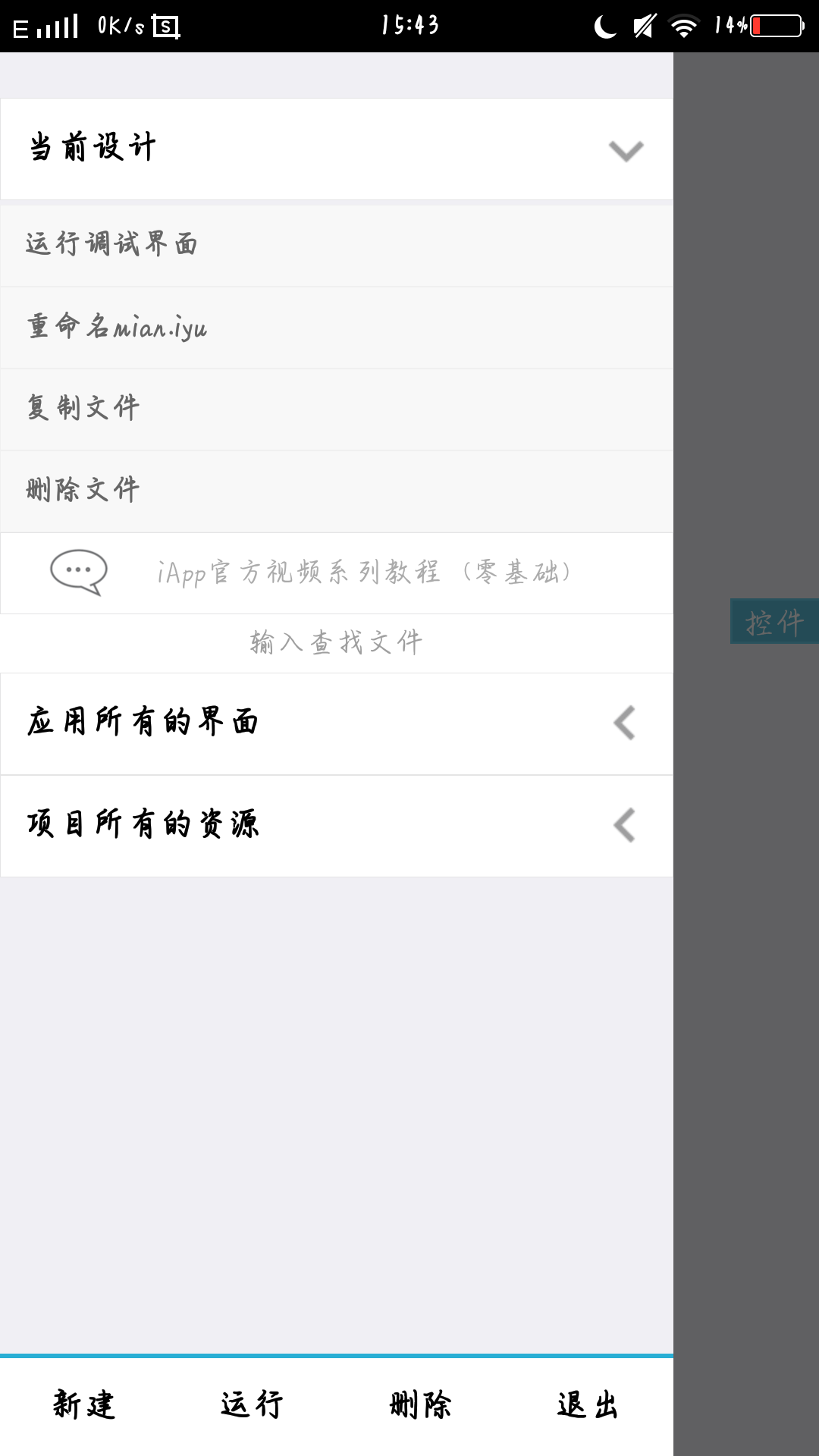

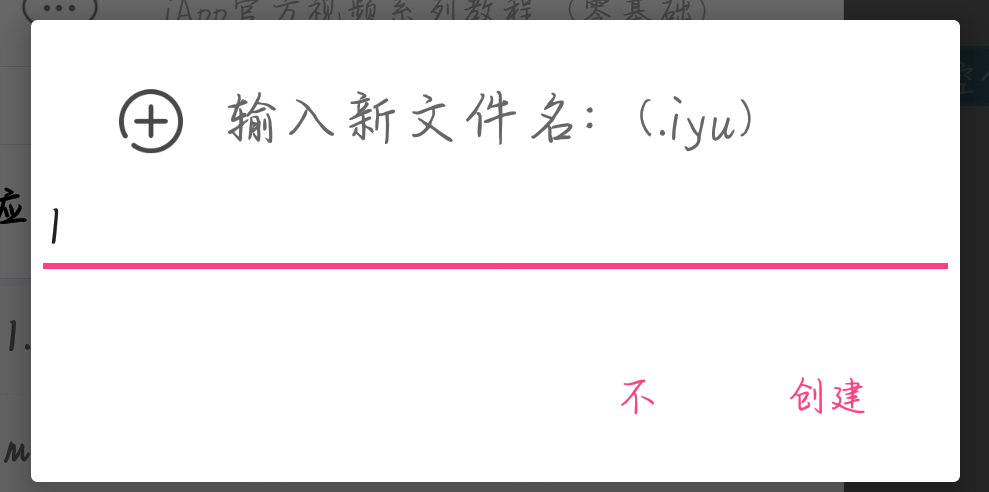
然后我们再去界面事件里的载入事件
改成如图二的文字
然后新建的界面里面de界面事件的载入事件输入
如图五的文字。
然后我们在原来的界面。
然后我们在那个按钮的载入事件里面。
将原来的文字修改成图8的文字。
然后我们再去运行一下,他是运行成功了的。
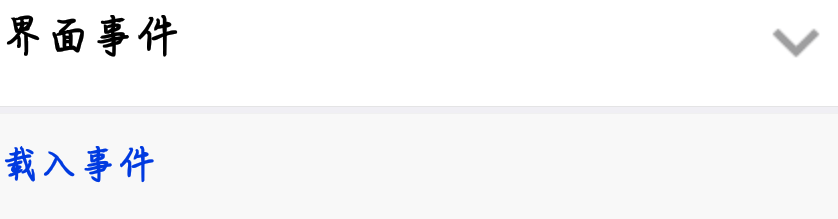
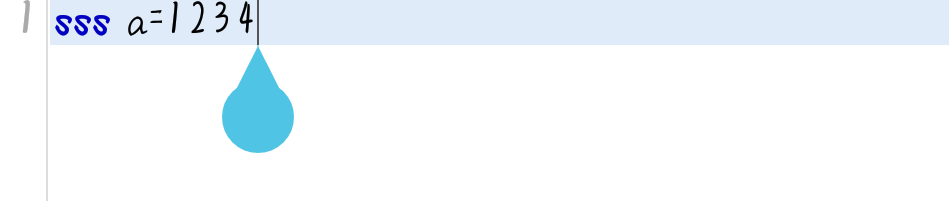

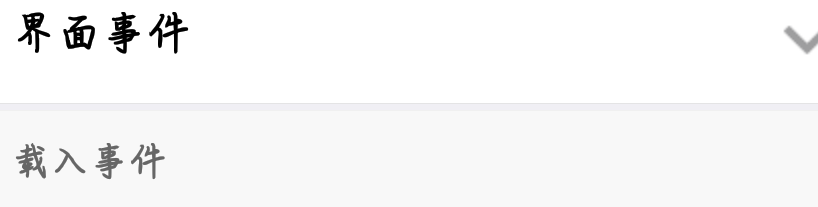


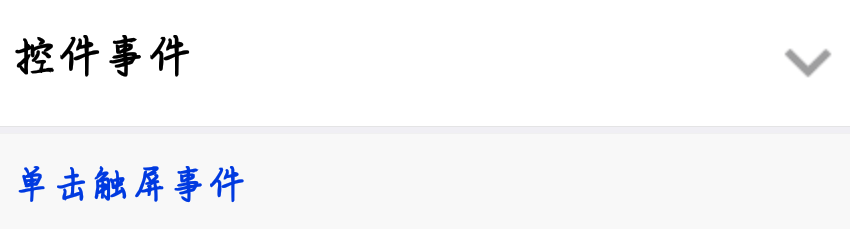

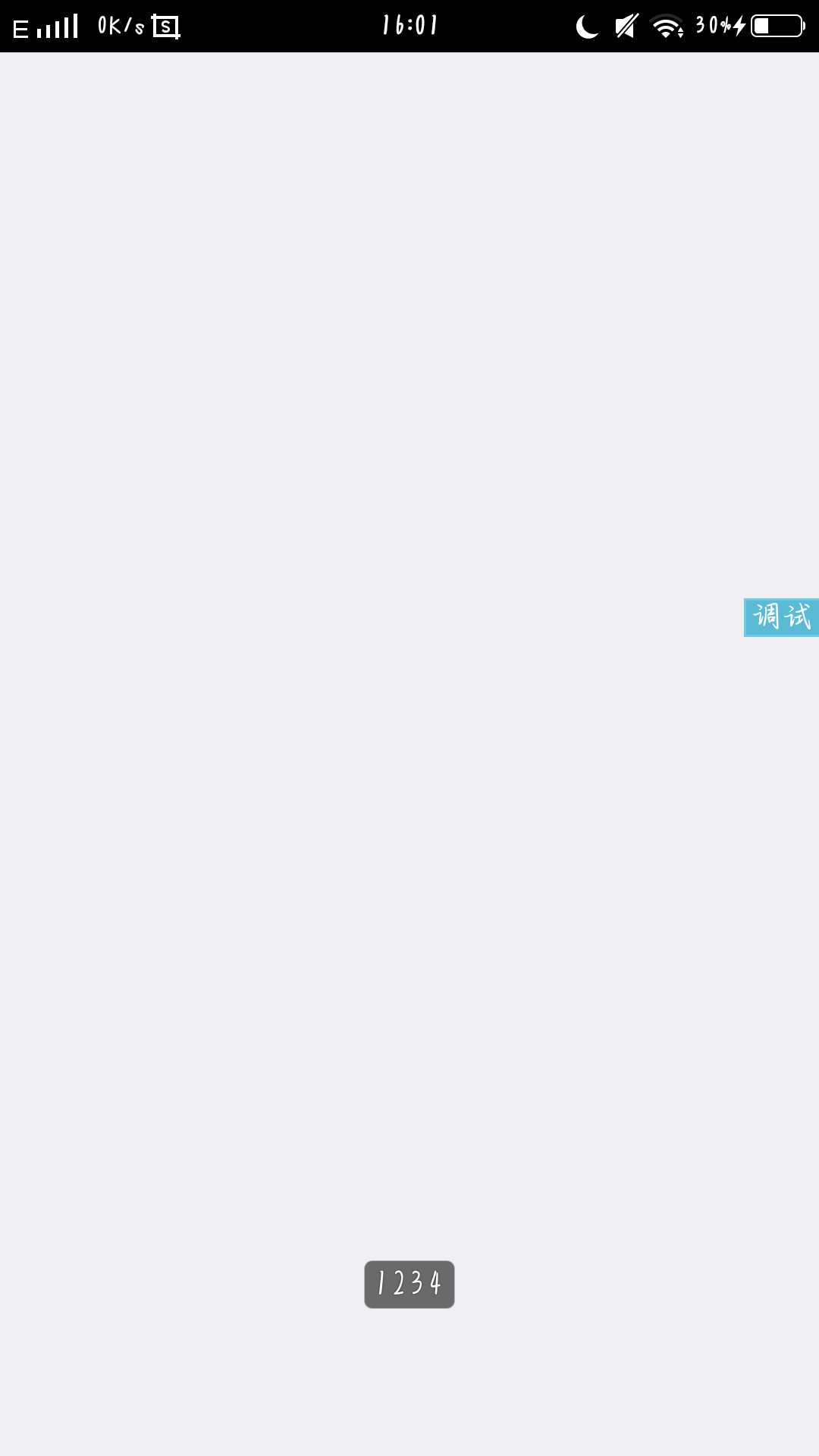
s是局部变量。
ss是界面变量。
sss是全局变量。
而引用局部变量则是
tw(什么)
引用界面变量则是
tw(ss.什么)
引用全局变量则是
tw(sss.什么)
而我们想跨界面运行则是
uigo("界面名称")
然后最后我们来看一下生成变量的规范
我们去界面事件de载入事件里面输入如图一所示的文字。
我们分别生成了
全是数字的。
全是英文的。
有特殊符号的。
带有下划线的。
中文的。
英文和数字的变量。
这其中肯定有不规范的变量。
我们去运行一下。
因为如果变量不规范的话,他会提醒你。
我们可以看到最后剩下规范的变量就只有可以看到最后剩下的只有如图二所示的三个。
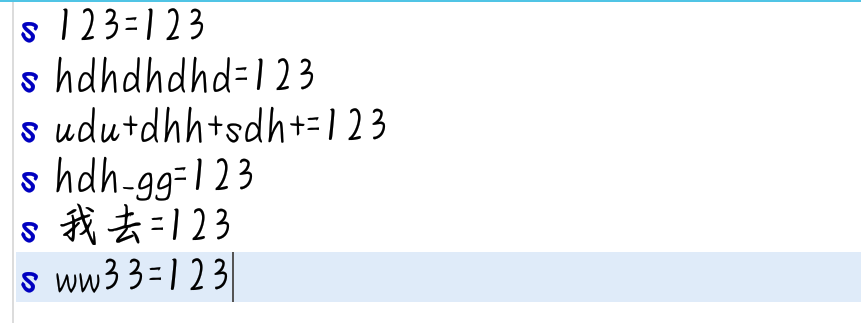

这一期的教程就到这里。
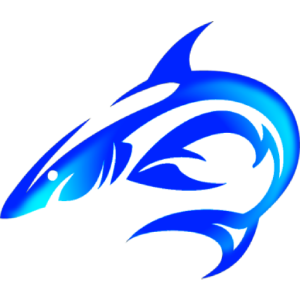

评论